
Ang mga GIF ay naging isang rebolusyon sa mga nagdaang taon, sa kabila ng katotohanang ang mga GIF ay naging isang elemento na nasa paligid ng internet sa loob ng maraming taon salamat sa mababang bigat ng kanilang mga file at kung gaano sila makahulugan. Tuturuan ka namin kung paano gumawa ng isang GIF sa iPhone sa pinakamadali at pinakamabilis na paraan, upang palagi kang magkaroon ng isang kagiliw-giliw na paraan ng komunikasyon sa kamay.
At ito ang paraan ng pakikipag-usap namin ngayon. Ang totoo ay mayroon kaming maraming mga kahalili tulad ng mga third-party na keyboard na istilong Gboard na magpapahintulot sa amin na mabilis na mag-embed ng mga GIF mula sa anumang silid-aklatan ngunit ... Paano kung nais naming lumikha ng aming sariling GIF mula sa isang iPhone? Tingnan natin kung paano natin ito magagawa.
Inaalok namin sa iyo kung ano ang mga ito ang iba't ibang mga paraan upang makagawa ng isang GIF sa pamamagitan ng alinman sa aming mga file ng video o akumulasyon ng mga larawan sa burst mode, ngunit pinapaalalahanan ka namin na, tulad ng halata, ang paggawa ng mga GIF sa iOS ay palaging napapailalim sa pag-install ng mga application ng third-party, kaya inirerekumenda naming unang i-install mo ang mga inaalok sa isang Ganap na libre upang maaari mong masuri para sa iyong sarili kung ito ay tunay na nagkakahalaga ng resulta.
Mga camera upang mag-record sa GIF
Ang unang kahalili at ang pinakamabilis ay ang paggamit ng isang GIF cameraMalinaw na, hindi ito ang pagpipilian na pinakamahusay na gumagana, dahil halos hindi namin direktang makunan ang isang GIF na ganap na gumagana para sa amin, kahit na kung nais naming maitala ang isang bagay na ginagawa namin sa GIF, maaaring maging kawili-wili ito para sa amin.
Nagsimula kami sa GIFO, ito ay isa sa mga unang application na naglalayong lumikha ng mga GIF sa pamamagitan ng camera, papayagan ka pa rin naming gumawa, halimbawa, isang animated na collage na may iba't ibang mga GIF sa loob ng parehong imahe. Sa parehong paraan maaari naming mapabilis o mapabagal ang naitala na nilalaman, maglapat ng isang serye ng mga filter o lumipat sa pagitan ng uri ng camera na nais naming gamitin. Nang walang pag-aalinlangan sa gabay Ang GIFO ay isang mahusay na kahalili kung ang nais namin ay lumikha ng isang GIF nang direkta mula sa camera ng aming iPhone, at papayagan kaming maiimbak ito nang direkta sa Reel ng aming telepono. Ang application ay tugma din sa anumang iPhone na may iOS 8.0 pataas, kaya malawak ang pagiging tugma.
Ang kamera Giphy Ito rin ay isang kamangha-manghang kahalili, tulad ng Giphy, tulad ng alam mo, ay isa sa mga pinaka dalubhasang prangkisa. Mayroon itong isang kilalang aklatan ng mga GIF, at kung anong mas mahusay na kahalili kaysa payagan kaming direktang maitala ang mga ito. Iyon ang balak ng Giphy CAM, tulad ng application na napag-usapan natin dati, Nang walang paglalagay ng masyadong maraming mga komplikasyon sa aming mga kamay, magagawa naming maitala nang direkta ang nilalamang ito at iimbak ito sa aming reel sa format na GIF, na hindi lamang makatipid sa amin ng oras, ngunit papayagan din kaming ibahagi ito sa anumang application na gusto namin at syempre tugma ito sa mga file sa format na GIF. Hindi na kailangang sabihin, mayroon itong mahalagang pag-unlad sa likod nito.
Paano gumawa ng isang GIF mula sa isang video
Ang iba pang pagpipilian ay kumuha ng isang video na nagawa na namin ang aming sarili sa aming iPhone at magpatuloy upang makabuo ng mga GIF na iyon. Sa aming iOS reel sigurado kaming mayroong maraming bilang ng mga larawan at video na gugustuhin naming mag-convert sa mga GIF dahil nakita namin silang nakakatawa at nagpapahiwatig, kaya't muli tayong mag-opt para sa mga application ng third-party.
Nagsimula kami sa 5SecondsApp, ay isang application na, tulad ng sinabi namin doon, papayagan kaming pumili ng anumang file mula sa aming Reel at gawing isang GIF na maibabahagi namin sa mga social network o pangunahing mga serbisyo sa pagmemensahe. Bilang karagdagan, ang isang ito ay medyo mas kumpleto kaysa sa iba, dahil mayroon din itong sariling camera upang makabuo ng video sa GIF, kaya maaari din naming isama ito sa nakaraang seksyon. Kapag mayroon na kaming nilalaman, magagawa naming mag-apply ng mga filter at kahit i-upload ang mga ito sa Dropbox upang makabuo ng aming sariling silid-aklatan na may direktang mga link. Ito ay katugma sa anumang aparato ng iOS na nasa itaas ng bersyon 9.0 kaya't ang saklaw ng pagiging tugma nito ay mataas din. Nang walang pag-aalinlangan ito ay isa sa pinaka kumpletong mahahanap namin sa App Store.
Huling meron kami GifX, papayagan kami ng application na ito na magdagdag ng mga animated na gif at musika sa iyong mga larawan at video. Ito ay isang kumpletong pagpipilian kasama ang mga filter at kahit musika, kaya nakaharap kami sa isang tagalikha ng GIF nang pabaliktad, iyon ay, ibabago namin ang mga GIF sa ganap na kumpletong mga video. Gayunpaman, sa huli bibigyan kami nito ng pagpipilian na iimbak ito bilang isang video o bilang isang GIF.
Paano lumikha ng mga GIF mula sa isang Live na Larawan
Nagbigay ang Apple ng maraming promosyon sa Live Photo, ang mga maliliit na larawan na halo-halong may video o kabaligtaran, ang totoo ay ito ay isang kakaibang konsepto bagaman sa katunayan hindi ito mukhang higit sa isang ebolusyon ng kung ano ang normal at kasalukuyang GIF maging Maaari nating samantalahin ang aming mga file ng LivePhoto upang direktang lumikha ng mga GIF sa kanila, tulad ng Lively application, kasama nito maaari nating mai-edit ang nilalaman na naidagdag namin. Kapag nabuo na namin ang GIF na nakakainteres sa amin sa pamamagitan ng Mga Live na Larawan, maibabahagi namin ito sa anumang uri ng social network o serbisyong pagmemensahe na pinili namin, kaya ang Lively ay isa sa mga pinaka-kagiliw-giliw na alternatibo para sa hangaring ito, kung saan nagsasalita kami.
Paano gumawa ng isang GIF sa pamamagitan ng WhatsApp
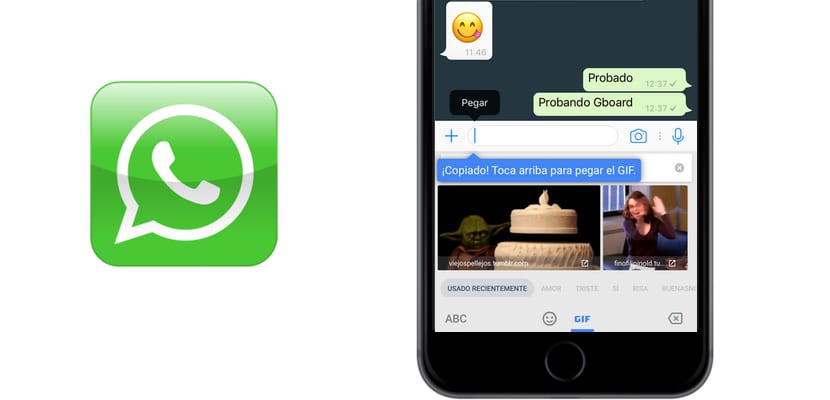
Ang isang napaka-kagiliw-giliw na kahalili ay ang direktang pag-convert ng isang video sa GIF sa pamamagitan ng WhatsApp. Kapag binuksan ang editor ng video sa WhatsApp kapag sinusubukang magpadala ng isa, napagtanto namin na ang pagpapaikli ng video sa ibaba ng anim na segundo ay nagpapahintulot sa amin na ipadala ito sa format na GIF. Kapag naipadala na namin ito, maaari naming piliin ito at mai-save ito nang direkta sa rol, kaya sa simpleng pamamaraan na ito ay makakagawa kami ng isang GIF na nilikha ng aming sarili nang hindi na kailangang mag-install ng mga application ng third-party, mas madaling imposible.

Huwag kalimutan ang kahanga-hangang Workflow, kung saan maaari nating, bilang karagdagan sa mga gif, mag-download ng mga video mula sa YouTube, Facebook, Twitter, Instagram, at hindi mabilang na iba pang mga aksyon na ganap na walang bayad.